V dnešní době stále více lidí nepoužívá ke sledování DVD přehrávače DVD. Místo toho je trendem kopírování DVD do jiných souborů pro přehrávání, zejména videa kódovaná v H.265. Ripování disků DVD nejen snižuje opotřebení disků DVD, ale umožňuje vám je také kdykoli sledovat na různých zařízeních. Proč je ale H. 265 tak populární?
H.265 je kódování videa, které nabízí lepší kvalitu videa a menší velikosti souborů než jeho předchůdce H.264. Díky tomu je H.265 ideálním formátem pro ukládání a streamování vysoce kvalitního video obsahu. Proto se nemusíte obávat problémů s pamětí. V této příručce se dozvíte, co je H.265 a jak převést DVD do H.265 videa.
Část 1. Co je H.265
H.265, také známý jako HEVC (High Efficiency Video Coding), je standard pro kompresi videa. Byl představen v roce 2013. Obvykle je H.265 kódován podporovanými videoformáty s příponami souborů .mp4, .mkv, .ts, .mxf, .3gp, .avi atd.
H.265 je upgrade široce používaného video kodeku H.264. A H.265 je navržen tak, aby byl efektivnější z hlediska komprese při zachování stejné vizuální kvality. H.265 dosahuje vyššího kompresního poměru pomocí pokročilé predikční technologie a režimů intraframe predikce pohybu. Umožňuje H.265 dosáhnout až o 50% větší komprese než H.264, což vyžaduje menší šířku pásma pro kódování a přenos.
H.265 má však některé nevýhody. Vyžaduje lepší kódovací a dekódovací hardware, takže jeho výroba je nákladná. Video H.265 není tak široce podporováno jako video H.264, protože H.265 má špatnou kompatibilitu se zařízeními a prohlížeči.

Stručně řečeno, pokud máte DVD a chcete ripovat jeho obsah do video formátů, můžete si vybrat video v kódování H.265. Můžete vyzkoušet 3 DVD ripper doporučený v příštím díle.
Část 2. 3 Nejlepší způsoby, jak ripovat DVD do H.265
Pro ripování DVD do H.265 je k dispozici několik softwarových možností.
| AVAide DVD Ripper | WinX DVD Ripper | Ruční brzda | |
|---|---|---|---|
| Platformy | Windows, Mac | Okna | Windows, Mac, Linux |
| Uživatelské rozhraní | Intuitivní a čisté | Není dostatečně intuitivní | Komplex pro začátečníky |
| Podporovaná DVD | Domácí, komerční | Domácí, komerční | Domácí výroba |
1. AVAide DVD Ripper
Vybráno AVAide DVD Ripper je profesionální ripovací software. Tento ripper DVD na H.265 je k dispozici v systémech macOS a Windows 11/10/8/7. Dokáže ripovat filmy na DVD do různých formátů (500+) bez ztráty kvality. Můžete například převést disky DVD do video formátů kódovaných H.265, jako jsou HEVC MP4 a HEVC MKV. Po převodu můžete videa H.265 snadno sledovat na počítači a mobilním telefonu.
Kromě DVD vám tento ripper umožňuje ripovat DVD ISO/složku do H.265 s 30× vyšší rychlostí. Ještě důležitější je, že nabízí mnoho editačních funkcí, které vám umožní upravit titulky, titulky, zvukové stopy, vodoznak atd., jak chcete.

VYZKOUŠEJTE ZDARMA Pro Windows 7 nebo novější
 Bezpečné stahování
Bezpečné stahování
VYZKOUŠEJTE ZDARMA Pro Mac OS X 10.12 nebo novější
 Bezpečné stahování
Bezpečné stahováníNejprve vložte disk DVD do jednotky počítače. Poté postupujte podle pokynů pro ripování DVD do H.265.
Krok 1Načtěte cílové DVD
Stáhněte a spusťte ripper DVD do H.265 na ploše. Jakmile software disk rozpozná, automaticky jej načte. Pokud ne, můžete kliknout Vložte DVD.

Krok 2Nastavte výstupní formát
Po načtení vyberte Hlavní název nebo Kompletní seznam titulů. Klikněte OK pokračovat v trhání. Poté nastavte výstupní formát ze seznamu vedle Rip All to.
Obecně si můžete vybrat HEVC MP4 a HEVC MKV karty.

Krok 3Ripujte obsah DVD
Klikněte na Rip All tlačítko pro ripování vašeho DVD do H.265.
DVD ripper poskytuje navíc Toolbox pro úpravu videa H.265 z DVD. Pokud potřebujete nástroje pro úpravy, můžete si vybrat Editor metadat médií, Video Enhancer, Video kompresor, atd.
Spropitné: Pokud chcete ripovat svou oblíbenou kapitolu DVD do H.265 pro osobní použití, klikněte sem a dozvíte se, jak na to ripovat kapitolu DVD.
2. WinX DVD Ripper
WinX DVD Ripper je další vynikající nástroj pro konverzi DVD na H.265. Dokáže načíst domácí, komerční a poškozené DVD a DVD ISO/složky. A dokáže převést soubory DVD na 300 mediálních souborů, včetně HEVC MP4. Mezitím poskytuje vysokou rychlost překódování a vynikající kvalitu videa pro disky DVD. Pomocí WinX DVD Ripper můžete bez námahy převádět DVD na video soubory s kódováním H.265.
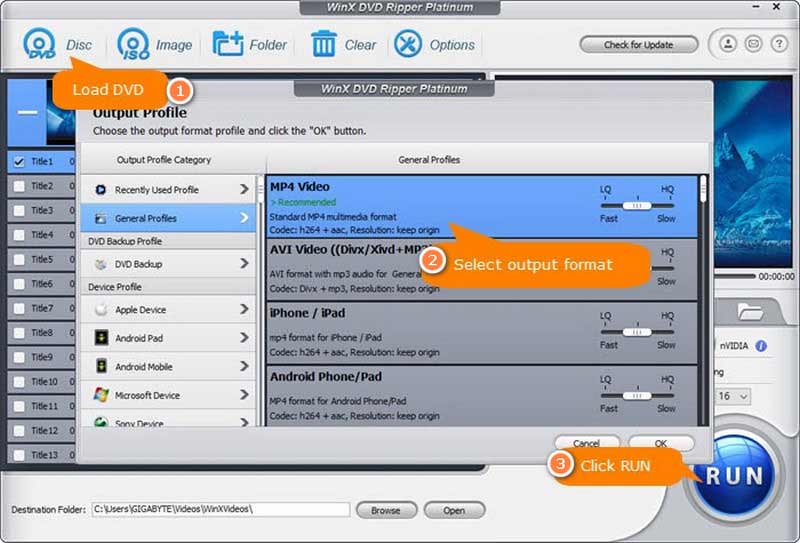
Zde je několik jednoduchých kroků pro převod DVD na H.265
Krok 1Vložte disk DVD
Stáhněte si DVD ripper a vložte DVD do mechaniky počítače. Otevřete ripper a klikněte Disk pro výběr cílového DVD. Poté klikněte OK pro skenování disku.
Krok 2Vyberte formát HEVC MP4
Klikněte Obecné profily z Výstupní profil tab. Můžeš si vybrat Video MP4 a poté klikněte OK.
Krok 3Ripujte DVD na H.265
Klikněte Procházet pro nastavení cesty uložení. Poté klikněte na modrou Běh tlačítko pro ripování DVD do H.265.
Proces ripování může být pomalý. Proto byste měli trpělivě počkat, až bude ripování dokončeno.
3. Ruční brzda
HandBrake je bezplatný a výkonný nástroj pro překódování videa, který dokáže kódovat DVD do H.265. Dokáže zpracovat disky DVD bez ochrany proti kopírování vysokou rychlostí. Nemůže však podporovat komerční DVD. Nabízí několik možností a nastavení, což vám umožní přizpůsobit překódování podle vašich potřeb. I když je operace složitější, jakmile se s procesem seznámíte, můžete efektivně převádět DVD na videa H.265.
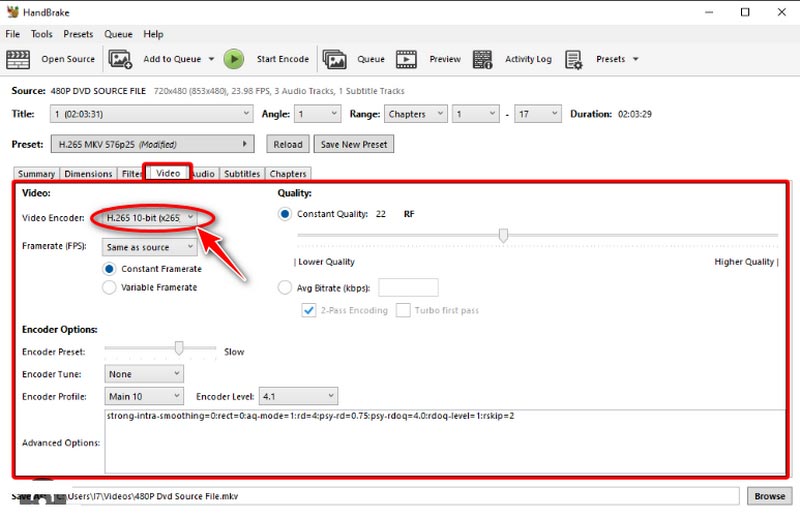
Postupujte podle rychlých kroků pro ripování DVD na video H.265.
Krok 1Vložte disk DVD
Stáhněte si nástroj pro kopírování na plochu. Vložte disk do jednotky počítače a spusťte tento program. Poté klikněte na název DVD pod Výběr zdroje pro skenování disku.
Krok 2Vyberte H.265 MP4
Po načtení najděte souhrn a nastavte výstup vedle Formát. Jako výstup zvolte MP4. Poté klikněte na Video a vyberte H.265 ze seznamu vedle Video kodek.
Krok 3Převod DVD na H.265
Klikněte Spusťte kódování v horní liště nabídek pro převod DVD na video H.265.
Před ripováním DVD můžete také použít Ruční brzda pro přetáčení videí nebo podle potřeby přidejte video efekty.
Část 3. Často kladené otázky o DVD k H.265
Je pro streamování videa lepší H.264 nebo H.265?
H.265 je lepší pro streamování videa, protože může poskytovat stejnou kvalitu videa při nižší přenosové rychlosti, což snižuje využití šířky pásma. K dekódování však vyžaduje větší výpočetní výkon.
Může VLC Media Player přehrávat video soubory H.265?
Ano. VLC je populární přehrávač médií. VLC můžete použít k přehrávání video souborů H.265 zdarma.
Může Windows Media Player přehrávat videa H.265?
Ne. Windows Media Player nemůže přehrávat soubory HEVC přímo. Protože video HEVC není na seznamu podporovaných formátů souborů programu Windows Media Player.
Převod vašeho DVD na video H.265 je efektivní způsob, jak ušetřit úložný prostor a užít si vysoce kvalitní přehrávání videa kdekoli. Tento článek sdílí 3 nejlepší DVD rippery na ripovat DVD do H.265. Každý způsob má své jedinečné výhody a funkce. Vyberte software, který nejvíce vyhovuje vašim potřebám. Jednoduše postupujte podle uvedených kroků a během okamžiku budete mít celé DVD ve výstupu H.265. Myslíte si, že je pro vás tento příspěvek užitečný? Řekněte nám to v komentářích níže.
Nejlepší nástroj pro ripování a konverzi DVD disku/složky/obrazového souboru ISO do různých formátů.




